Windows 10 blue screen of death er et av problemene som skremmer en person.Når du utfører tunge oppgaver på Windows, oppdager du at Windows plutselig krasjer ogbliBlå med feilmelding:"Pcen din har støtt på et problem og må startes på nytt.Vi samler bare inn noen feilmeldinger og starter den på nytt for deg.Hvis du vil vite mer, kan du søke på nettet etter feilen senere: driver irql_less_or_not_equal".Vel, i denne artikkelen, lær hvordan du fikser [FIXED] driver IRQL_LESS_OR_NOT_EQUAL feil i Windows 10.
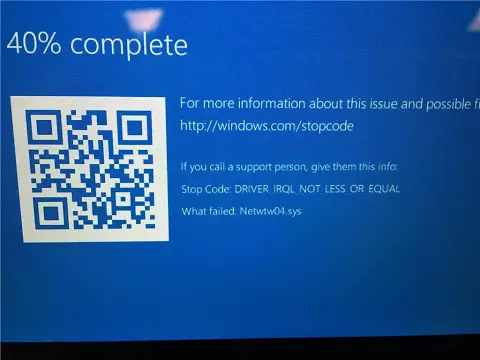
Jeg personlig møtte denne feilen da jeg åpnet mange tagger som brukes til å skrive lignende artikler.
I krom kommer jeg til 60 faner, jevnt fordelt på tre vinduer med 20 per fane.Heldigvis, etter den automatiske omstarten, eksisterer ikke feilen lenger.Imidlertid kan disse stoppfeilene noen ganger bli sta og noen ganger dukke opp ofte, noe som høres forferdelig ut.Hvis du blar gjennom denne feilen, vil du være heldig å finne denne artikkelen fordi du vil lære å fikse den her"driver irql_less_or_not_equal" STOPP-feil / BSOD-feil i Windows 10, 8, 7Metoder .
Ulike typer "driver irql_less_or_not_equal"-feil
I følge rapporter,"driver irql_less_or_not_equal"Forårsaker mange andre formateringsfeil på Windows-PCer som:
- Driver irql_less_or_not_equal Windows 10 blå skjerm-Dette er en blåskjermfeil, som betyr at når systemet krasjer, vil det blinke en blå skjerm og begynne å dumpe filer.
- Driver_irql_not_less_or_equal ql2300.sys, epfwwfp.sys, e1c62x64.sys, rdbss.sys, rdyboost.sys, rtkhdaud.sys, rtwlane.sys, tcpip.sys, tcpip.sys. hubssy.,0901sd , netio.sys-Dette er navnene på filene som vises med feilbeskrivelsen av problemet.Så for å formidle navnet på den korrupte filen som forårsaket denne STOP-feilen.
- Bruk Driver_irql_not_less_or_equal-Denne feilen kan også oppstå etter oppstart av datamaskinen.Til slutt vil PC-en sitte fast i en omstartsløyfe.
- Driver_irql_not_less_or_equal McAfee, AVG, Avira, Kaspersky-Disse feilene kan være årsaken til installasjonen av flere tredjeparts sikkerhetsprogramvare.
Årsaken til denne feilen
Denne feilen er svært vanlig, så årsaken til denne feilen kan være svært forskjellig.Nedenfor er noen av hovedårsakene til driver IRQL_LESS_OR_NOT_EQUAL feil.
- maskinvarefeil
- Nylige programvareendringer
- Utdatert eller skadet driver
- Ufullstendig Windows-installasjon
- .SYS-fil korrupsjon
- Overklokket klokkehastighet
- Dårlig RAM-håndtering
Hvordan fikse "driver irql mindre eller ikke lik" feil
For å fikse denne fryktede driveren IRQL få eller ikke like feil i Windows 10, er det 6 beste metodene.
Disse bekymringsfrie løsningene kan løse dette problemet.
1. Start datamaskinen på nytt
Prøv de mest grunnleggende løsningene og gjør ditt beste for å starte opp PC-en uten å bli sittende fast i en uendelig omstartsløyfe.
Etter at prosessen er fullført, la datamaskinen starte på nytt automatisk.Hvis den starter opp til Windows riktig, fungerer alt.Hvis den ikke er det, prøv å tvinge omstart eller oppstart i sikker modus ved å gå inn i BIOS ved å bruke f8- eller f11-tasten.
2. Last ned den nyeste nettverksdriveren
Hvis du kan starte opp til Windows normalt én gang, installer og installer den nyeste nettverksdriveren umiddelbart.For å gjøre dette, følg trinnene nedenfor:
- Trykk samtidig Windows-logo+ R nøkkelÅ starte" løpe" applikasjon.
- I tekstfeltet skriver du inn-" devmgmt.msc", klikk deretter 確定.Dette vil åpne "Enhetsbehandling-vinduet.
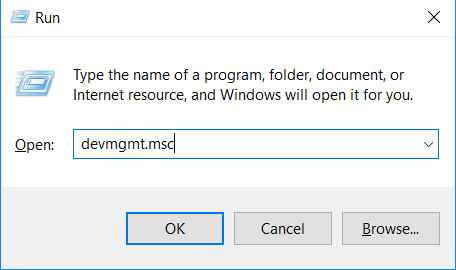
- I Enhetsbehandling-vinduet,Ved å klikke på kulepilen foran navnetBrette"nettverksadapter".Deretter,Høyreklikkønsket nettverksenhet, velg deretter " Avinstaller".
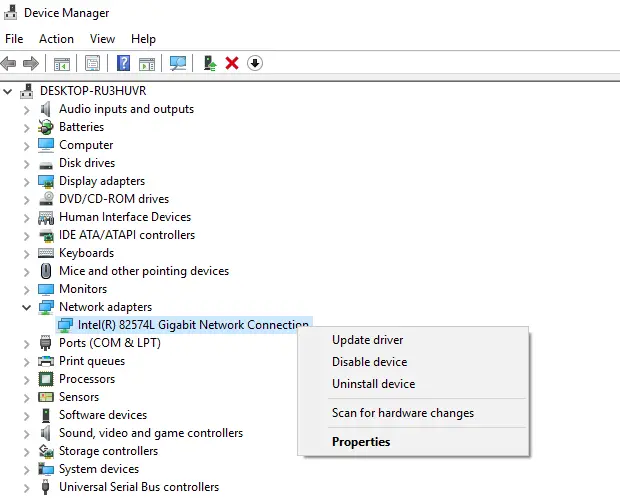
- Klikk påOKGi tillatelse.
- 對於trådløs adapter,ogsåFølg de samme trinnene.
- OmstartPC for å installere disse driverne på nytt.
Hvis problemet vedvarer etter denne prosessen, fortsett.Mange brukere rapporterer at denne løsningen fungerer best og har fullstendig eliminert IRQL-feil fra Windows.
3. Oppdater alle drivere og BIOS
Oppdater vinduer,sjåførOg BIOS for å sikre normal drift av maskinvare og programvare, og dermed forbedre CPU-ytelsen.
Sjekk BIOS-oppdateringen for systemet ditt fra produsentens nettsted.Oppdater driveren manuelt, eller medWindows-oppdateringsammenfornye(Hvis det er).
4. Fjern overklokkingsverktøy
Prosessoren din er tildelt et klokkefrekvensområde som den kan jobbe innenfor for å utføre oppgaver.Det er ofte mulig å øke denne frekvensen til størrelsesorden GHz utover den angitte grensen for å trekke ut mer ytelse fra systemet.
Dette kan være problematisk, fordi overklokkingssystemet vil medføre noen risikoer og lignende forventede feil.Derfor, for å løse "driver irql_less_or_not_equal"-problemet, vennligst forkast alle overklokkingsverktøy og gjenopprett maskinvaren til fabrikkinnstillingene.Fjern så til slutt overklokkingsapper (f.eks. ASUS AI suite).Etter dette vil du ikke se noen Driver irql_less_or_not_equal BSOD-feil.
5. Sjekk maskinvaren

Hver BSOD/STOP-feil er ikke bare et resultat av korrupt programvare eller systemfiler.
menPå grunn av maskinvarefeil,Disse feilene er ogsåKommer sannsynligvis til å skje.Derfor anbefaler vi at du lar en maskinvareingeniør inspisere utstyret ditt.Noen brukere rapporterte gjentatte ganger feil forårsaket av å bytte ut lydkortet, og løste dermed problemet.
6. Tilbakestill Windows 10
Jeg tar denne løsningen som en siste utvei fordi den krever mye tid, ressurser og mot.Hvis løsningene ovenfor ikke fungerer for deg, prøv dem på nytt, og hvis de ikke kan løses, kan du utføre en tilbakestilling av systemet.
MERK: Husk å sikkerhetskopiere den dataformaterte systemstasjonen, siden en tilbakestilling av systemet vil slette alle systemstasjonens filer.
Følg disse trinnene for å tilbakestille vinduene:
- 按Windows + INøkkel for å åpne"sett opp".
- Klikk påOppdaterings- og sikkerhetsalternativer.
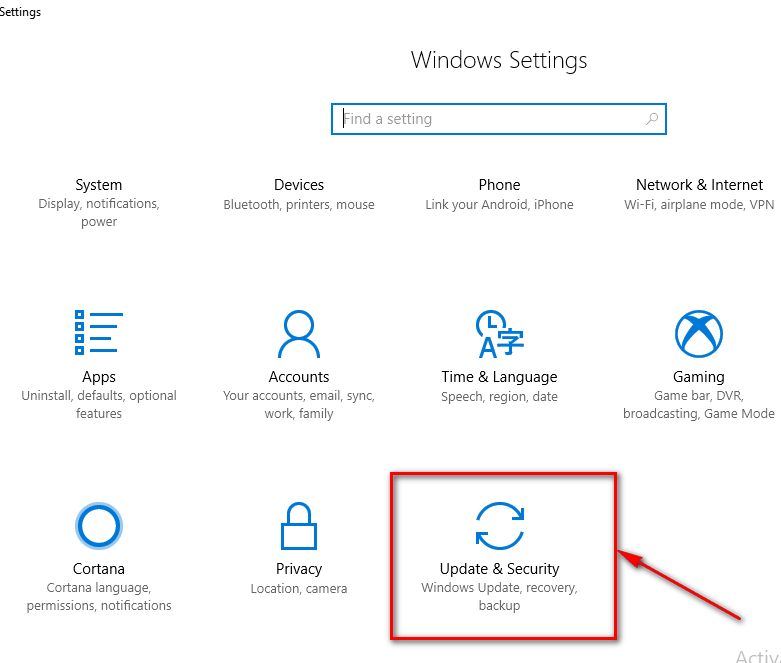
- I venstre rute,Fra listenvelge"gjenopprette"Tab.
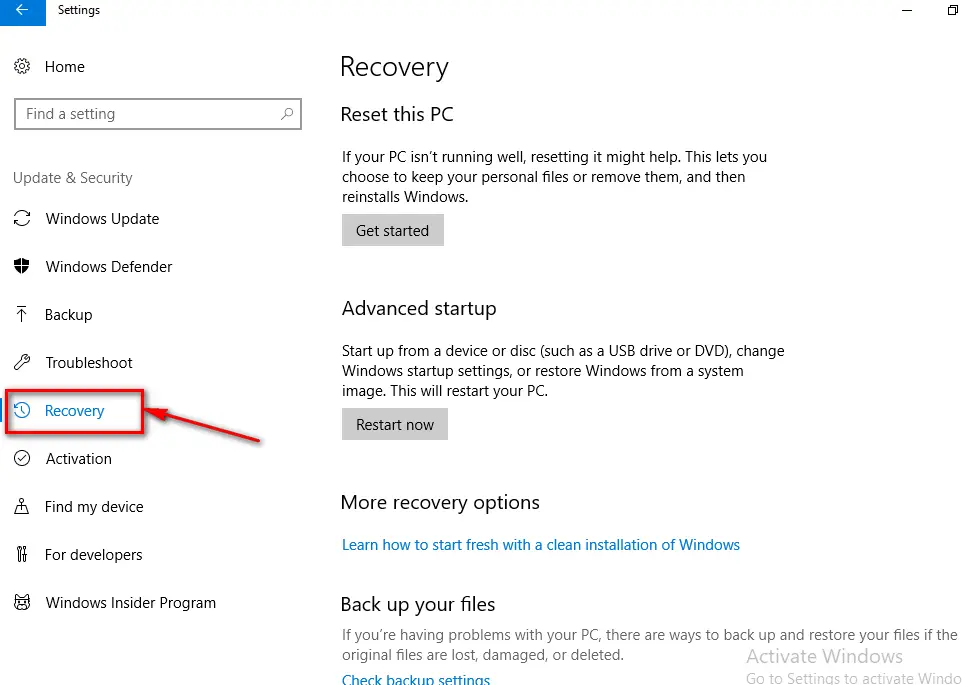
- Du vil finne at det første alternativet er " Tilbakestill PC-en din".
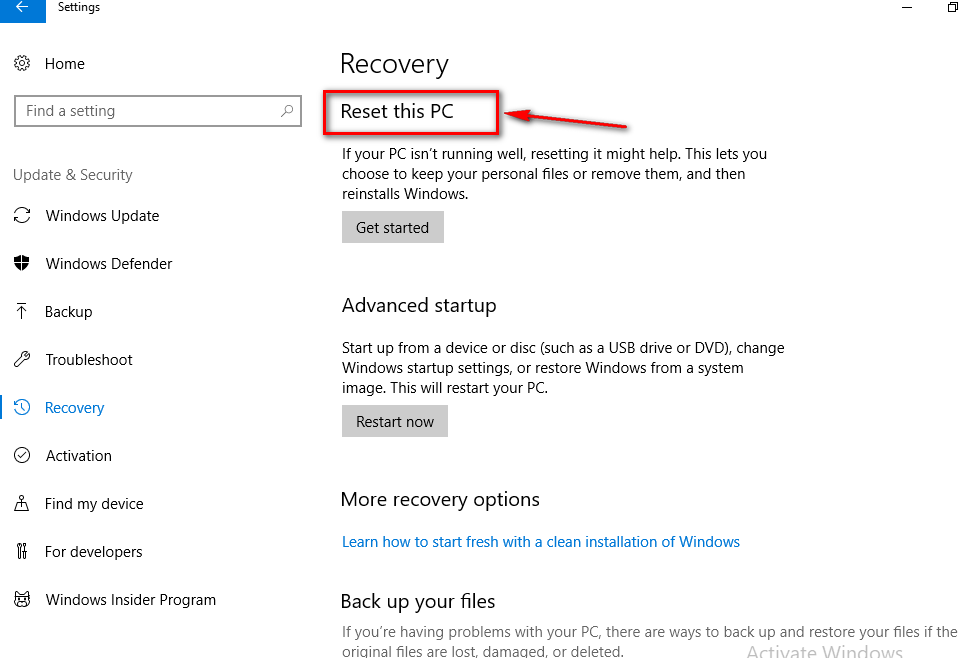
- I den neste dialogboksen klikker du "Slett alt" og tilbakestill Windows 10-operativsystemet tilsvarende.
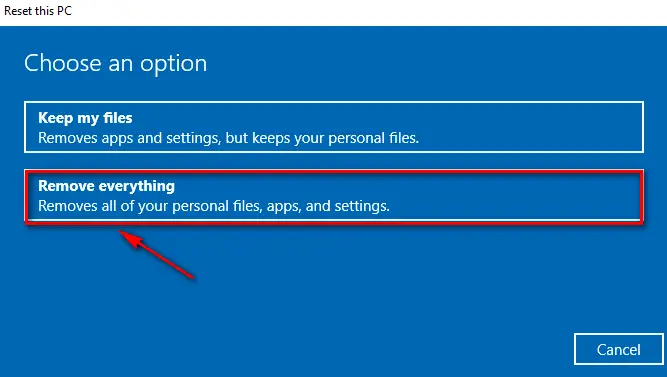
- Til slutt vil PC-enEtter dettenullstille.
Etter at PC-en har startet på nytt, vil du ikke lenger få blåskjermfeilen "mindre eller ulik driver irql".
Bunnlinjen
Til slutt håper jeg du vil være i stand til å løse den fryktede IRQL lav eller ikke lik feil ved å bruke metodene ovenfor.Hvis du kommer over en løsning, vennligst spør i kommentarfeltet nedenfor.Lykke til med reparasjonen.


![Hvordan se Windows-versjonen [veldig enkelt]](https://infoacetech.net/wp-content/uploads/2023/06/Windows%E7%89%88%E6%9C%AC%E6%80%8E%E9%BA%BC%E7%9C%8B-180x100.jpg)


